- يتم إرسال رمز HTTP بواسطة الخادم عندما يقوم العميل ، مثل المستعرض ، بتقديم طلب.
- رمز خطأ HTTP 400 طلب خاطئ هو خطأ عميل ، ويقول الخادم بشكل أساسي أنه لن يستمر.
- يمكن العثور على مقالات مماثلة من خلال البحث عن أخطاء HTTP على موقعنا.
- العثور على أدلة كاملة في موقعنا قسم استكشاف أخطاء جهاز الكمبيوتر وإصلاحها.

- الترحيل السهل: استخدم مساعد Opera لنقل البيانات الخارجة ، مثل الإشارات المرجعية وكلمات المرور وما إلى ذلك.
- تحسين استخدام الموارد: يتم استخدام ذاكرة RAM الخاصة بك بشكل أكثر كفاءة من المتصفحات الأخرى
- خصوصية محسّنة: شبكة VPN مجانية وغير محدودة مدمجة
- لا توجد إعلانات: تعمل أداة Ad Blocker المدمجة على تسريع تحميل الصفحات وتحمي من استخراج البيانات
- ودية الألعاب: Opera GX هو أول وأفضل متصفح للألعاب
- تنزيل Opera
يُعرف أيضًا باسم خطأ طلب غير صالح، ال 400 خطأ هو رمز حالة استجابة HTTP يعني فقط أنك قدمت طلبًا غير صحيح ، أو أنه تالف ولم يتمكن الخادم من العثور على عنوان URL المطلوب.
يحدث الخطأ عادةً عند إدخال عنوان URL خاطئ في شريط العناوين ، والذي يُعرف باسم بناء الجملة غير الصحيح. قد يكون هذا محبطًا وتحديًا عندما يتعلق الأمر بإصلاح المشكلة ، كما تمثل الرموز العلاقات المعقدة بين العميل وتطبيق الويب وخادم الويب والعديد من مواقع الويب التابعة لجهات خارجية خدمات.
عادةً ما تكون أكواد الحالة في فئة 4xx عبارة عن استجابات خطأ تستند إلى العميل ، وعندما تحصل على واحدة ، فإنها تكون كذلك لا يعني بالضرورة أنها مشكلة متعلقة بالعميل ، مثل متصفح الويب أو الجهاز الذي تستخدمه للوصول الويب.
ومع ذلك ، لأن 400 خطأ طلب غير صالح عادة ما ينبع من جانب العميل، يجب حل المشكلة من هنا.
قبل تجربة الحلول أدناه ، قم بعمل نسخة احتياطية شاملة خاصة إذا كنت تجري تعديلات على موقعك أو التطبيق بحيث يكون لديك أرضية نظيفة يمكنك من خلالها اختبار ما إذا كانت الحلول أدناه قد ساعدت في حل 400 طلب غير صالح خطأ.
كيف يمكنني إصلاح خطأ 400 لم يتم العثور على URL خطأ؟
- تبديل المتصفحات
- محو ملفات تعريف الارتباط
- تحقق من عنوان URL الخاص بك
- تحميل ملفات أصغر
- الخروج وتسجيل الدخول مرة أخرى
- تحقق من حزم البرامج الشائعة على الخادم
- استكشاف أخطاء الخادم الخاص بك وإصلاحها
- إعادة تعيين متصفحك (Chrome)
1. تبديل المتصفحات
في بعض الأحيان ، تكون أسرع طريقة لإصلاح بعض الأخطاء هي التبديل بين المتصفحات. لن يضمن إصلاح خطأ HTTP 400 ، لكنه لا يزال اختيارًا ذكيًا.
توصيتنا هي متصفح Opera. الخيار الأفضل الذي يقدم مزايا أكثر من Chrome أو Firefox أو غيرهما.
على سبيل المثال ، تحصل على حماية تعدين العملات المشفرة ، وهي غير متوفرة في Chrome. إذا كان موقع الويب الذي تريد زيارته قد تعرض للاختراق باستخدام عامل منجم مخفي ، فقد يمنعك ذلك من تشغيل الصفحة. توقف Opera عن هذه العملية المخفية.
يمكنك أيضًا الحصول على أداة حظر إعلانات جيدة وشبكة VPN غير محدودة. VPN مجاني أيضًا. قد يكون مفيدًا إذا كانت الصفحة مقيدة جغرافيًا. بالنسبة لعنوان IP الشخصي الخاص بك ، قد يعرض خطأ HTTP 400 ، بينما قد يعرض المحتوى للمستخدمين الآخرين في بلد مختلف.
بالطبع ، يمكنك بسهولة استيراد إشاراتك المرجعية من المتصفح الحالي وإجراء التبديل بشكل دائم. ستتمكن أيضًا من الوصول إلى بعض الميزات المثيرة للاهتمام مثل تكامل الشريط الجانبي مع Facebook Messenger أو WhatsApp ومساحات العمل والبحث في علامات التبويب وموفر البطارية.

أوبرا
جرب Opera كبديل واقنع نفسك أنه الخيار الأفضل.
زيارة الموقع
2. محو ملفات تعريف الارتباط
يمكن أن يتسبب ملف تعريف الارتباط المحلي غير الصالح أو المكرر في ظهور 400 خطأ طلب سيئ عندما يتعارض مع رمز جلسة آخر لمستخدم مختلف ، لذلك يحصل أحدكم على الخطأ. في هذه الحالة ، تحقق من ملفات تعريف الارتباط ذات الصلة بالموقع أو التطبيق الذي يثير المشكلة.
سنوضح لك كيفية مسح ذاكرة التخزين المؤقت وملفات تعريف الارتباط إذا كنت تستخدم متصفحات Google Chrome أو Microsoft Edge (IE) أو Firefox. إذا كنت لا ترغب في اتباع هذه العملية الشاقة ، فيمكنك أيضًا اختيار مسح ملفات تعريف الارتباط وذاكرة التخزين المؤقت والمزيد بنقرة واحدة باستخدام برنامج تابع لجهة خارجية.
جوجل كروم
- افتح Chrome وانقر فوق أكثر
- انقر المزيد من الأدوات

- يختار محو بيانات التصفح

- اختر أ النطاق الزمني
- يختار كل الوقت لحذف كل شيء

- اذهب إلى ملفات تعريف الارتباط وبيانات الموقع الأخرى و الصور والملفات المخزنة مؤقتًا، ثم حدد كلا المربعين
- انقر امسح البيانات
مايكروسوفت إيدج
- افتح Microsoft Edge
- انقر فوق Hub> المحفوظات
- حدد مسح كل المحفوظات
- اختر ما تريد إزالته ثم حدد مسح
- لمسح محفوظات الاستعراض السحابي إذا كنت تستخدم Cortana ، حدد غيّر ما يعرفه Microsoft Edge عني في السحابة، وانقر محو سجل التصفح.
ثعلب النار
نصيحة الخبراء: يصعب معالجة بعض مشكلات الكمبيوتر ، خاصةً عندما يتعلق الأمر بالمستودعات التالفة أو ملفات Windows المفقودة. إذا كنت تواجه مشكلات في إصلاح خطأ ما ، فقد يكون نظامك معطلاً جزئيًا. نوصي بتثبيت Restoro ، وهي أداة ستقوم بفحص جهازك وتحديد الخطأ.
انقر هنا للتنزيل وبدء الإصلاح.
يمكنك حذف ملفات تعريف الارتباط لموقع ويب واحد أو حذف جميع ملفات تعريف الارتباط تمامًا. بالنسبة لموقع ويب واحد ، قم بما يلي:
- انقر فوق القائمة وحدد الخيارات
- انقر فوق الخصوصية والأمان
- انتقل إلى ملفات تعريف الارتباط وبيانات الموقع
- انقر فوق زر إدارة البيانات
- في حقل البحث في مواقع الويب ، اكتب اسم الموقع الذي تريد إزالة ملفات تعريف الارتباط الخاصة به
- انقر فوق إزالة الكل المعروض لإزالة جميع ملفات تعريف الارتباط وبيانات التخزين. انقر فوق إزالة المحدد لإزالة العناصر المحددة
- انقر فوق حفظ التغييرات
- في مربع "إزالة ملفات تعريف الارتباط وتأكيد بيانات الموقع" ، انقر فوق "إزالة"
لإزالة جميع ملفات تعريف الارتباط ، قم بما يلي:
- انقر فوق القائمة وحدد مكتبة
- انقر فوق المحفوظات
- انقر فوق مسح التاريخ الحديث
- اضبط النطاق الزمني على كل شيء
- انقر فوق السهم الموجود بجانب "التفاصيل" لتوسيع القائمة
- حدد ملفات تعريف الارتباط
- انقر فوق امسح الآن واخرج
هذه هي الخطوات الكاملة للمتصفحات الأكثر شيوعًا.
بدلاً من ذلك ، لديك خيار استخدام الأدوات العملية التي يمكن أن تمحو ملفات تعريف الارتباط الخاصة بالمتصفح تمامًا ، وتحرر ذاكرتك في بضع لحظات.
إذا كنت بحاجة إلى مسح ملفات تعريف الارتباط الضارة المحتملة من متصفحك بسهولة ، فإن هذه الأداة تساعدك على تحديث نظامك عن طريق التخلص من الملفات غير الضرورية.
بالإضافة إلى ذلك ، احذف سجل التصفح بغض النظر عن المتصفح الذي تستخدمه. يمكن أن تساعدك هذه الطريقة أيضًا في إصلاح مشكلات التسجيل التي قد تسبب أخطاء في النظام.
لذلك ، يجب أن تفكر في استخدام أكثر من غيرها برنامج فعال لتنظيف ملفات تعريف الارتباط يمكنك أن تجد الآن.
3. تحقق من عنوان URL الخاص بك
يحدث الخطأ 400 Bad Request عادةً عندما تكتب عنوان URL خاطئًا أو غير صحيح ، لذا ستكون الخطوة الأولى هي التحقق مما إذا كان عنوان URL صحيحًا. تحقق من وجود هجاء أو حالات أو مسار أو طلب بحث أو أجزاء مجزأة بعد اسم النطاق ، وتأكد من صحتها. تحقق أيضًا من عدم وجود أحرف خاصة غير مناسبة.
4. تحميل ملفات أصغر
يمكن أيضًا أن يحدث خطأ 400 Bad Request عندما تحاول ذلك تحميل ملفات كبيرة. حاول تحميل ملف أصغر حجمًا ومعرفة ما إذا كان ذلك مفيدًا.
يتضمن هذا التحميلات التي ليست من جهاز الكمبيوتر الخاص بك أو الملفات المرسلة إلى أجهزة كمبيوتر أخرى والتي تعتبر تحميلات من الخادم في تطبيق الويب الخاص بك.
5. الخروج وتسجيل الدخول مرة أخرى
إذا كان تطبيق الويب يحتوي على مصادقة مستخدم ، فحاول تسجيل الخروج ثم تسجيل الدخول مرة أخرى. إذا قمت بمسح ملفات تعريف الارتباط ، فيجب أن يتم تسجيل خروجك تلقائيًا عند محاولة تحميل الصفحة مرة أخرى.
يمكن أن يظهر خطأ 400 Bad Request نتيجة إرسال سلسلة من الجلسة السابقة من الخادم إلى العميل لتعريفها للطلبات المستقبلية.
6. تحقق من حزم البرامج الشائعة على الخادم
ربما تقوم بتشغيل بعض البرامج أو أنظمة إدارة المحتوى التي كان من الممكن أن تؤدي بعد تعديلها إلى 400 طلب خطأ سيئ. لحل هذه المشكلة ، قم بما يلي:
- التراجع عن الترقيات الأخيرة للبرنامج إلى وقت قبل ظهور الخطأ وعمل الأشياء بشكل جيد
- ارجع أيضًا إلى الإصدارات السابقة من الملحقات أو الوحدات النمطية التي قمت بترقيتها مؤخرًا
- قم بإلغاء تثبيت الملحقات أو الوحدات النمطية أو المكونات الإضافية الجديدة
- تحقق من وجود قاعدة بيانات وابحث يدويًا في السجلات التي تم تعديلها بواسطة الملحقات أو المكونات الإضافية.
7. استكشاف أخطاء الخادم الخاص بك وإصلاحها

- تحقق من وجود رؤوس HTTP غير صالحة
- ابحث في السجلات الموجودة على جانب الخادم لما فعله التطبيق مثل الصفحات المطلوبة والخوادم التي يتصل بها التطبيق ونتائج قاعدة البيانات التي يوفرها.
- تصحيح التعليمات البرمجية للتطبيق أو البرنامج النصي. قم بذلك يدويًا وقم بعمل نسخة من التطبيق إلى جهاز تطوير محلي قبل إجراء عملية تصحيح الأخطاء حتى تتمكن من إعادة إنشاء السيناريو الدقيق قبل حدوث الخطأ 400 Bad Request
8. إعادة تعيين متصفحك (Chrome)
- افتح Chrome
- انقر أكثر
- انقر إعدادات

- انقر فوق متقدم

- ضمن قسم إعادة التعيين ، انقر فوق إعادة التعيين

- قم بالتأكيد عن طريق النقر فوق إعادة ضبط

ملحوظة: تعيد هذه العملية تعيين محرك البحث الافتراضي إلى Google والصفحة الرئيسية وعلامات التبويب وصفحة علامة التبويب الجديدة وعلامات التبويب المثبتة وإعدادات المحتوى وملفات تعريف الارتباط وبيانات الموقع والإضافات والسمات.
سيتم أيضًا تطبيق الإعدادات الجديدة على جميع الأجهزة التي سجلت الدخول إليها.
أخبرنا إذا كانت الحلول المذكورة أعلاه قد ساعدت في حل 400 - وهذا خطأ - لم يتم العثور على عنوان URL المطلوب على هذا الخادم ، من خلال ترك تعليق أدناه.
 هل ما زلت تواجه مشكلات؟قم بإصلاحها باستخدام هذه الأداة:
هل ما زلت تواجه مشكلات؟قم بإصلاحها باستخدام هذه الأداة:
- قم بتنزيل أداة إصلاح الكمبيوتر تصنيف عظيم على TrustPilot.com (يبدأ التنزيل في هذه الصفحة).
- انقر ابدأ المسح للعثور على مشكلات Windows التي قد تتسبب في حدوث مشكلات بجهاز الكمبيوتر.
- انقر إصلاح الكل لإصلاح المشكلات المتعلقة بالتقنيات الحاصلة على براءة اختراع (خصم حصري لقرائنا).
تم تنزيل Restoro بواسطة 0 القراء هذا الشهر.
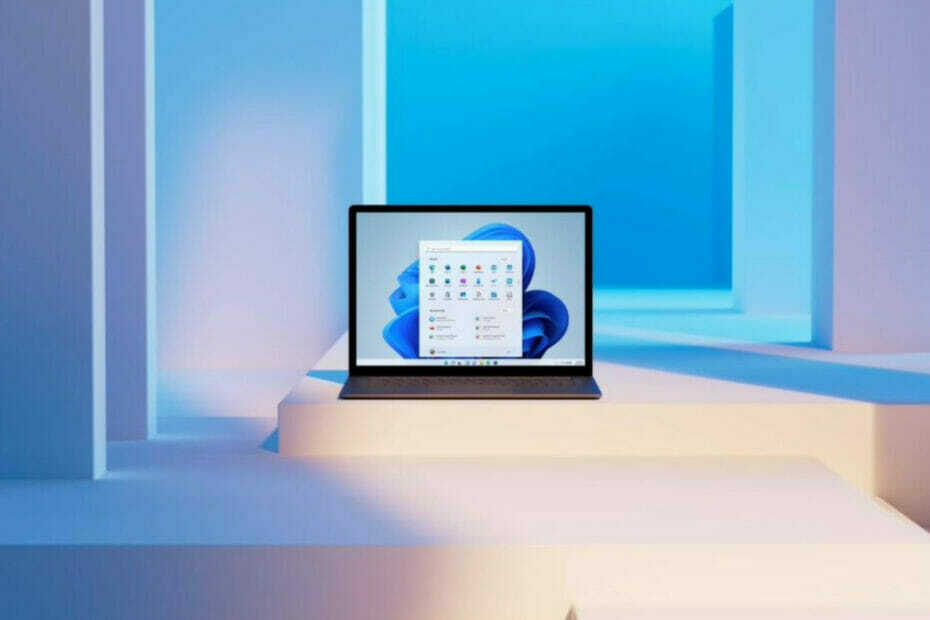

![Total War Warhammer 3: لم يتم العثور على تراخيص تطبيق قابلة للتطبيق [ثابت]](/f/1fe816e567c22d86c74fb37e507d84b2.png?width=300&height=460)